如何在CAD上绘制转角沙发
来源:网络收集 点击: 时间:2024-06-08首先使用PL命令绘制一个多段线,具体尺寸如图所示!
 2/10
2/10将绘制好的多段线,倒圆角。先输入F命令,之后再最下面的命令栏中你将会看到半径的命令R。F命令之后不要急着回车,接着输入半径R命令再回车

 3/10
3/10回车之后输入半径值,也就是你所要倒圆的角度,这里的话呢,我们外面倒角的度数是940,里面的倒角度数是240
 4/10
4/10接着我们使用O偏移命令。分别向内偏移45和90公分。然后使用TR修剪命令将多余的线段修建掉,修剪之后的样子如图所示
 5/10
5/10使用L命令绘制一条直线,然后使用O命令进行偏移。具体的尺寸如图所示
 6/10
6/10绘制好线段之后我们就接着使用REC矩形命令绘制一个长550,宽490大的矩形,放置在如图所示的位置
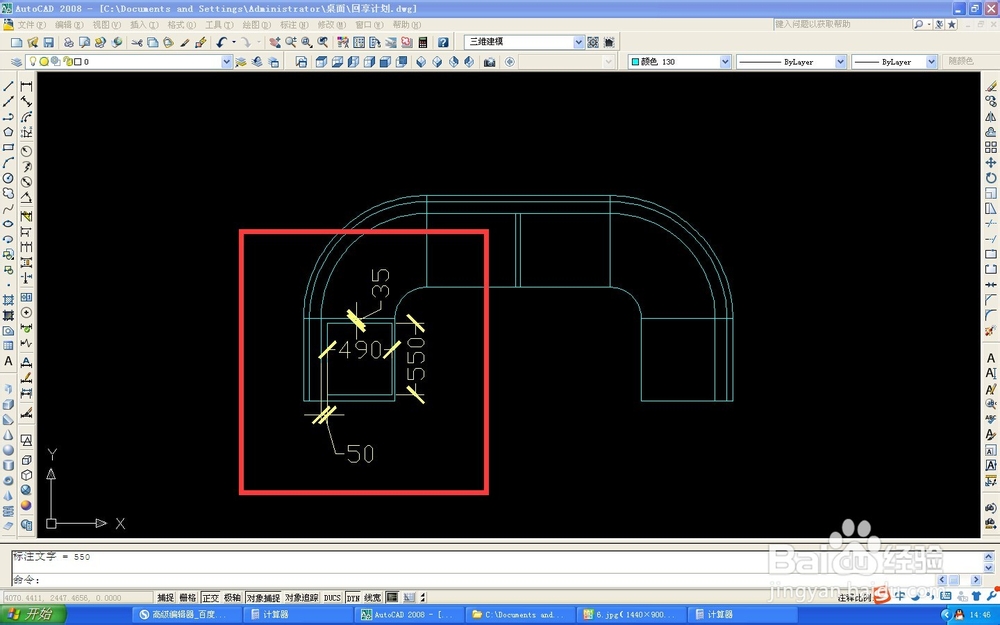 7/10
7/10接下来我们绘制沙发旁边的扶手,绘制一个长615,宽42的矩形,然后将一边绘制好的镜像到另一边。
 8/10
8/10输入H命令,弹出此对话框之后,按照我输入的步骤顺序来点击。首先是点击顺序1就会直接弹出顺序2的弹框,在里面我们随便选择一个图形,作为沙发的款式

 9/10
9/10选着图形之后确定,然后我们点击边界那里的添加拾取点,点击之后出现的就是图二的样子,我们点击一个需要填充图案的图形,然后回车
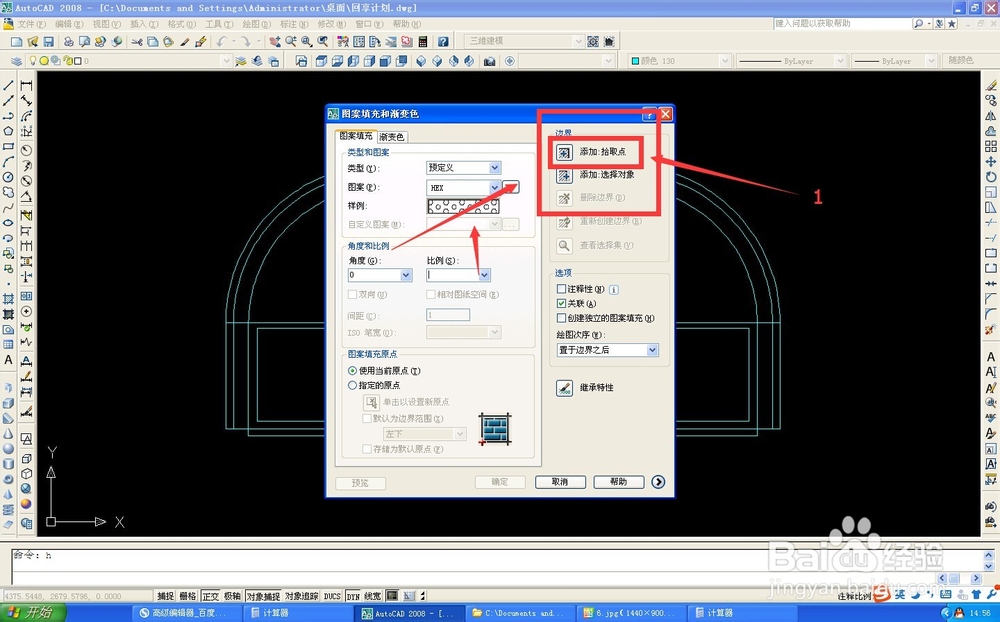
 10/10
10/10界面就会再次的回到这里,接着我们选择拾取点下面的按钮,再次的点击刚才我们选择过得图形,然后将图案的比例调整一下,就大功告成了,图二就是我们填充过图案之后的样子

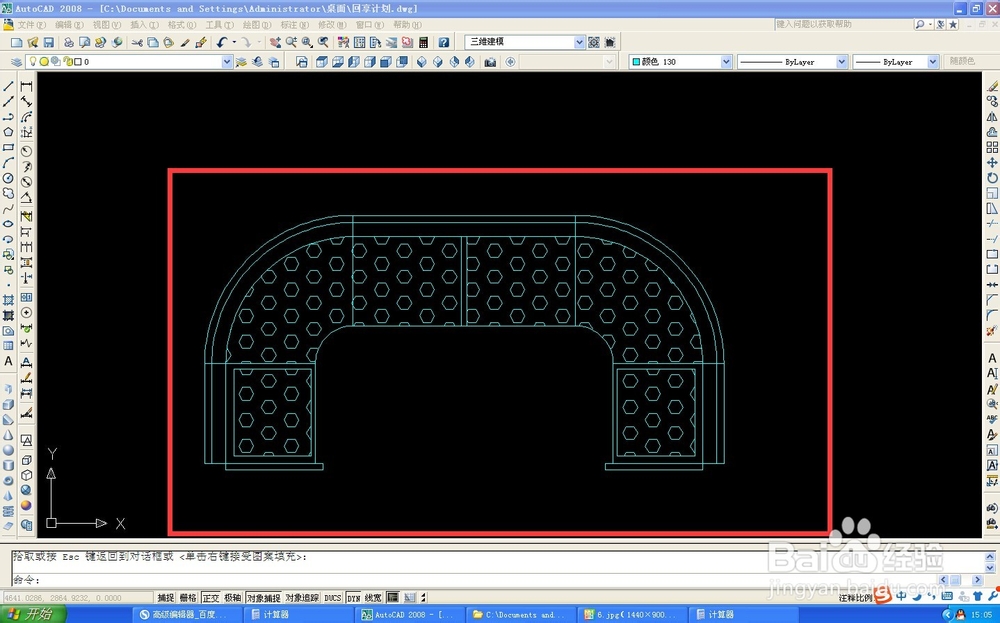 注意事项
注意事项我是笔者夏小尛er,喜欢我分享的经验的亲们可以关注我哦!
cad版权声明:
1、本文系转载,版权归原作者所有,旨在传递信息,不代表看本站的观点和立场。
2、本站仅提供信息发布平台,不承担相关法律责任。
3、若侵犯您的版权或隐私,请联系本站管理员删除。
4、文章链接:http://www.1haoku.cn/art_890523.html
 订阅
订阅